RunAny是一款不错的快速启动工具,可以帮你快速打开应用程序、编辑器、图片、视频音乐、网页网址、文件、系统工具、桌面工具、腾讯QQ、计算器、我的电脑等等,而且设置功能强大,需要的网友可以下载RunAny使用。
RunAny区别一般的启动工具,适合家里、公司多台电脑的用户,不管软件装在C盘还是D盘,根据名字直接找到并运行,多台电脑你只需配置一套软件列表,就能到处运行,网盘同步更是如虎添翼,达到一劳永逸!另外更有 [快捷打开文件]、[透明化启动]、[全局热键]、[一键批量搜索]...等你使用!
启动菜单
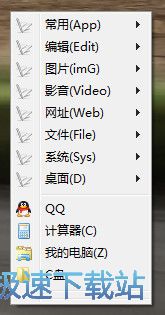
设置界面

功能介绍
RunAny启动软件就跟五笔打字一样高效方便,3键直达(如`为热键):
`ww就是启动"work工作"分类下的Word
`aw就是启动"app常用"分类下的Wiz
`fw就是启动"file文件"分类下的Winrar

RunAny让你告别繁琐的右键打开文件!
只要先选中文件,然后再按`启动RunAny中的软件,即可用该软件打开选中文件,就是这么方便!

RunAny除了运行还能搜索!
在菜单中添加搜索网址,先选中任意文字,按`后就可以选择想用的搜索(任意网站、购物、视频等),更有一次批量搜索功能。
如果选中的文字就是网址,那按`直接会在浏览器打开。如果是文件夹目录、文件路径,一样一键打开,就是这么高效!

关于软件
RunAny一劳永逸的快速启动工具 v5.2 @2018.04.26
增加更新版本功能
默认启动菜单热键为`(Esc键下方的重音符键)
右键任务栏RunAny图标自定义菜单、热键、图标等配置

包含文件
Everything.dll
Everything64.dll
README.md
RunAny.ahk
RunAny.exe---主程序
RunAny.ini
ZzIcon.dll
支持RunAny.jpg

更新日志
【RunAny】 v5.2
现在RunAny发现Everything没有权限时将比较长等待30秒(感谢skystar提出问题)
相关搜索:快速启动
RunAny使用教程
RunAny是一款好用的电脑软件快速启动软件。使用RunAny可以轻松设置电脑软件快速启动快捷方式,非常好用;
安装软件后双击RunAny桌面快捷方式打开软件。


极速小编这一次就给大家演示一下怎么使用RunAny设置快速启动的自定义热键和快速搜索的自定义热键吧。进入RunAny设置界面,点击RunAny设置中的RunAny菜单自定义热键设置,直接输入想要使用的热键。极速小编使用了F11,点击确定;

这时候按下键盘中的F11键,RunAny快速启动菜单就会显示,我们就可以在RunAny快速启动菜单中启动想要启动的软件了;

回到RunAny设置界面中,点击Everything设置,点击Everything搜索热键设置框,然后按下想要使用的热键,极速小编使用了F12,设置完后点击确定;

这时候按下键盘中的F12键,Everything搜索会启动;

在Everything搜索中输入想要搜索的内容,Everything搜索就会自动进行搜索。

- 共 0 条评论,平均 0 分 我来说两句
- 人气英雄联盟下载官方下载
- 《英雄联盟》(简称LOL)是由美国拳头游戏(Riot Games)开发、中国大陆地区腾讯游戏代理运营的英雄对战MOBA... [立即下载]
- 好评酷狗音乐 8.3.26 官方版
- 想在电脑上听歌?但是现在这么多音乐软件,该选哪个好?今天极速小编给大家带来一款电脑上的老牌音乐软件:... [立即下载]

